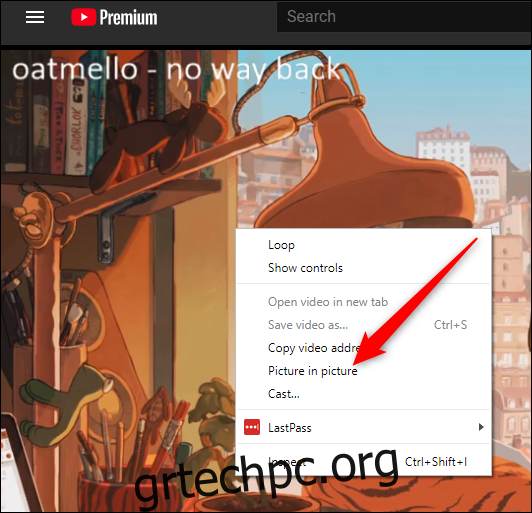Η επέκταση Picture-in-Picture (PiP) για το Google Chrome σάς επιτρέπει να αναπαράγετε οποιοδήποτε βίντεο σε λειτουργία Picture-in-Picture (PiP) και λειτουργεί σε όλες τις πλατφόρμες. Το PiP είναι ένα αναδυόμενο πρόγραμμα αναπαραγωγής βίντεο που επιπλέει πάντα πάνω από άλλα παράθυρα. Μπορείτε επίσης να το επανατοποθετήσετε κατά μήκος του περιγράμματος της οθόνης ενώ συνεχίζετε να σερφάρετε στο Διαδίκτυο.
Γιατί να χρησιμοποιήσετε μια επέκταση όταν το PiP είναι ενσωματωμένο;
Το Chrome 70 πρόσθεσε μια ενσωματωμένη λειτουργία PiP στην οποία μπορείτε να αποκτήσετε πρόσβαση με δεξί κλικ. Αν και θα μπορούσατε να συνεχίσετε να το χρησιμοποιείτε χωρίς να χρειάζεται να εγκαταστήσετε την επέκταση, είναι λίγο ενοχλητικό να έχετε πρόσβαση μερικές φορές. Για παράδειγμα, σε ορισμένους ιστότοπους (όπως το YouTube), πρέπει να κάνετε δεξί κλικ στο βίντεο και, στη συνέχεια, να κάνετε ξανά δεξί κλικ στο βίντεο για να δείτε την επιλογή.
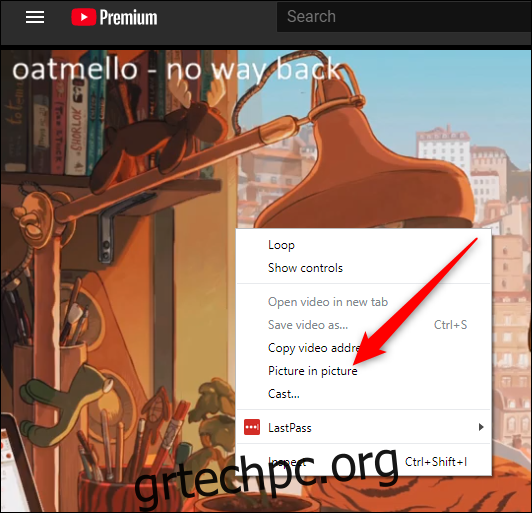
Επιπλέον, ενώ η ενσωματωμένη λειτουργία PiP λειτουργεί στους περισσότερους ιστότοπους, δεν λειτουργεί σε άλλους, όπως το DailyMotion και το Twitter.
Όταν εγκαθιστάτε την επέκταση του Chrome, το μόνο που χρειάζεται να κάνετε για να ενεργοποιήσετε τη λειτουργία Picture-in-Picture είναι να κάνετε κλικ στο εικονίδιο στη γραμμή εργαλείων και το μίνι πρόγραμμα αναπαραγωγής εμφανίζεται αμέσως. Σας επιτρέπει επίσης να χρησιμοποιείτε τη δυνατότητα σε ιστότοπους που δεν μπορούσατε με την ενσωματωμένη επιλογή. Η επέκταση PiP είναι επίσης ανοιχτού κώδικα, έτσι μπορείτε σκάψτε τον κώδικα αν είσαι ο περίεργος τύπος.
Πώς να εγκαταστήσετε την επέκταση Picture-in-Picture
Ενεργοποιήστε το Chrome και κατευθυνθείτε στο Chrome web store για την επέκταση και, στη συνέχεια, κάντε κλικ στην επιλογή “Προσθήκη στο Chrome”.
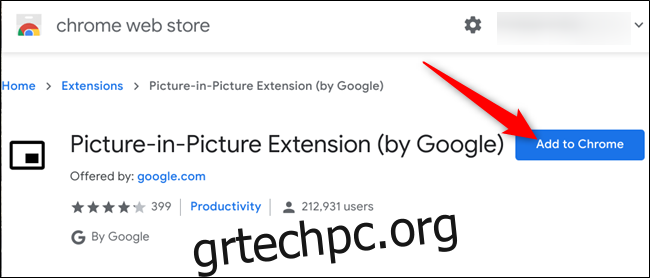
Στη συνέχεια, ελέγξτε τα δικαιώματα που απαιτούνται από την επέκταση και, στη συνέχεια, κάντε κλικ στην επιλογή “Προσθήκη επέκτασης”.
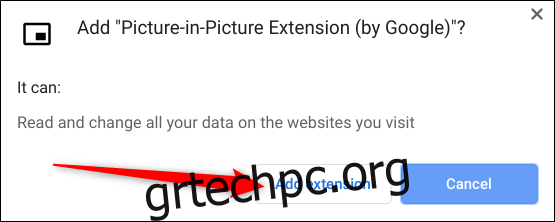
Μετά την εγκατάσταση της επέκτασης, εμφανίζεται μια επιβεβαίωση που σας ειδοποιεί ότι προστέθηκε στο Chrome.
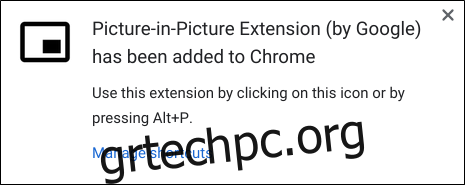
Η επέκταση PiP λειτουργεί σχεδόν σε κάθε ιστότοπο που έχει βίντεο, από το YouTube έως το Facebook. Το μόνο που έχετε να κάνετε για να βγάζετε ένα βίντεο και να το πετάξετε πάνω από άλλα παράθυρα είναι να κάνετε κλικ στο εικονίδιο επέκτασης PiP ή να πατήσετε Alt+P (Option+P σε Mac).
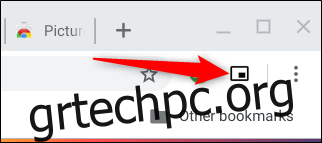
Μόλις ενεργοποιηθεί, η περιοχή όπου συνήθως αναπαράγεται το βίντεο γίνεται μαύρη και εμφανίζει την ένδειξη “Αναπαραγωγή σε λειτουργία εικόνας σε εικόνα”. Ένα μικρό πρόγραμμα αναπαραγωγής βίντεο πλέον επιπλέει στην κορυφή του παραθύρου.
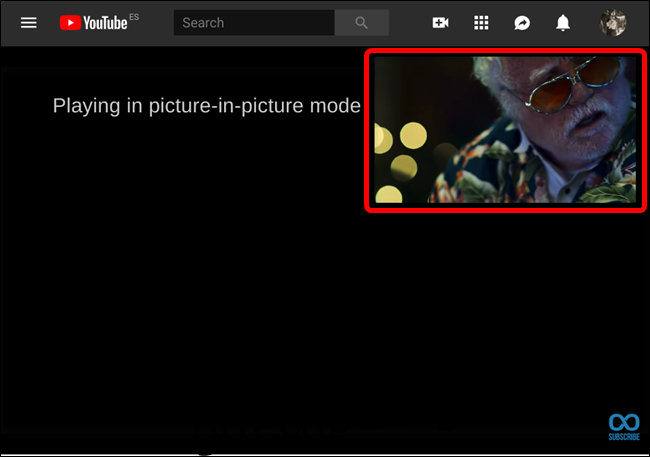
Για να αλλάξετε το μέγεθος του προγράμματος αναπαραγωγής, κάντε κλικ και σύρετε το εικονίδιο στην επάνω αριστερή γωνία. Μπορείτε να αλλάξετε το μέγεθός του στο ένα τέταρτο περίπου της οθόνης σας.
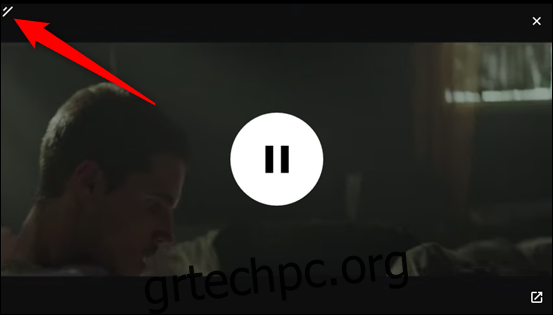
Μπορείτε επίσης να μετακινήσετε τη συσκευή αναπαραγωγής—απλά σύρετέ την οπουδήποτε στην οθόνη. Δυστυχώς, η συσκευή αναπαραγωγής προσαρμόζεται αυτόματα στην άκρη της οθόνης εάν προσπαθήσετε να τη μετακινήσετε οπουδήποτε στη μέση.
Αφού ολοκληρώσετε το βίντεο, κάντε κλικ είτε στο “X” για να το κλείσετε ή στο εικονίδιο κάτω δεξιά για να επιστρέψετε στην καρτέλα όπου παίζεται.
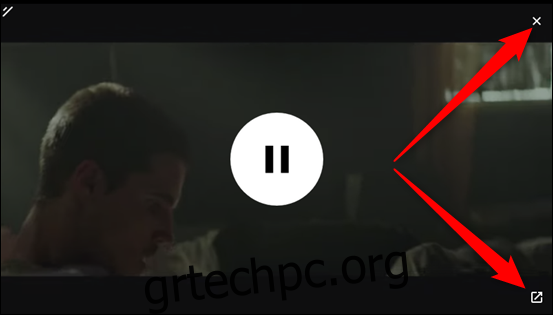
Αξίζει να σημειωθεί ότι το PiP λειτουργεί μόνο με ένα βίντεο τη φορά. Εάν ένα βίντεο παίζει ήδη και ενεργοποιήσετε το PiP σε ένα δεύτερο, αυτό το βίντεο θα αντικαταστήσει αυτό που αναπαράγεται αυτήν τη στιγμή.
Έτσι, από εδώ και στο εξής, αν παρακολουθείτε ένα βίντεο και εξακολουθείτε να θέλετε να σερφάρετε στο Διαδίκτυο, απλώς κάντε ένα κλικ σε αυτό το κακό αγόρι και θα βγει αμέσως.